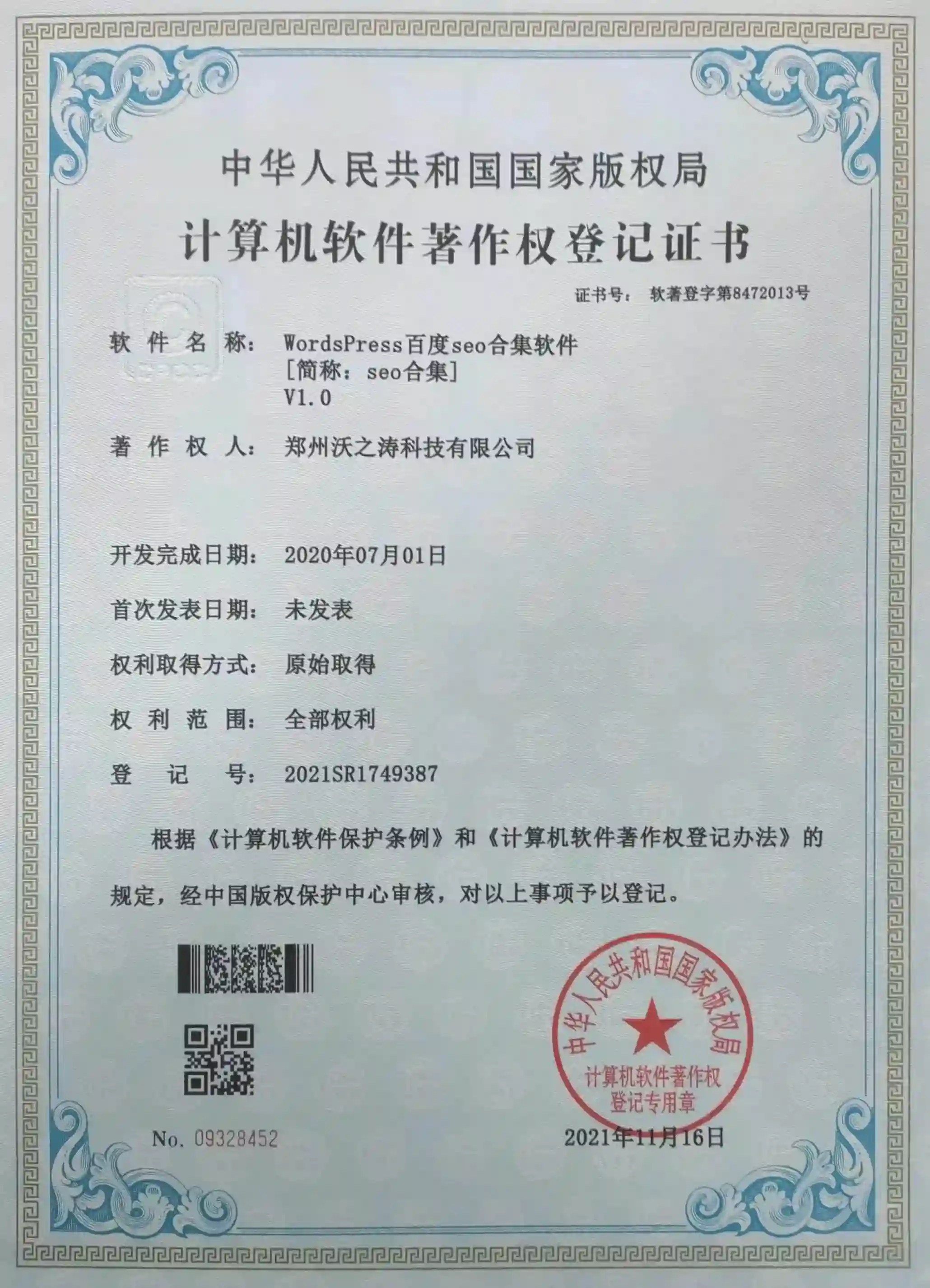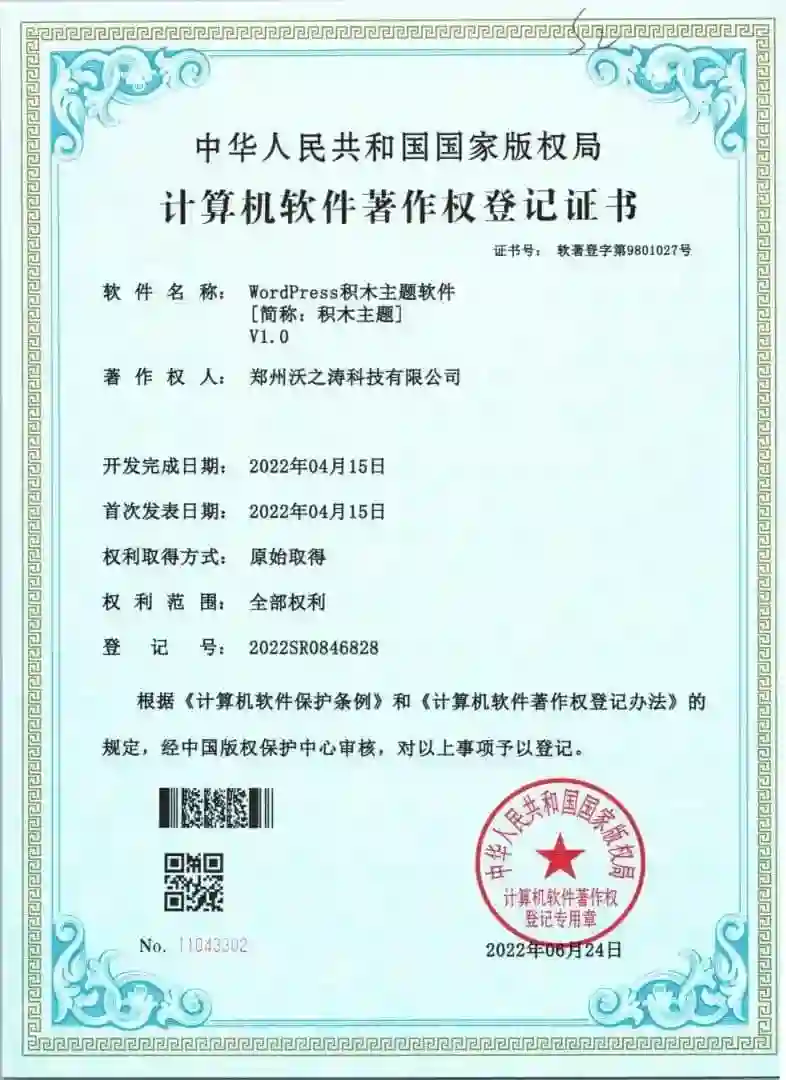用户
ID: 剩余积分:
积分仅限于AI文章写作也可以用于WordPress下的SEO合集插件“智能改写”“词库挖掘”“关键词排名监控”“AI智能DK”功能使用;
充值仅用于消费,不可变更,退款,提现,请慎重选择!
用户邮箱
验证码
暂无数据

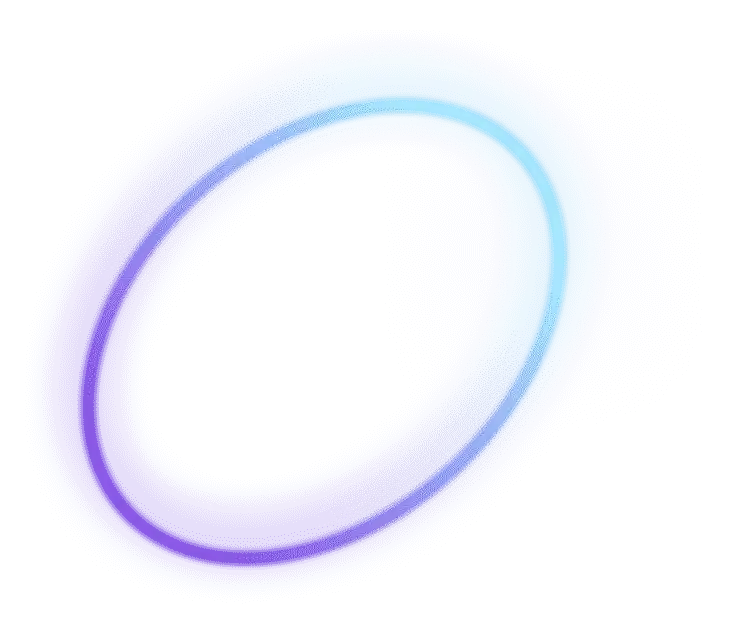
本文将详细分析如何解决 WordPress 上传文件过大的问题,帮助你轻松突破这一限制,并确保上传过程的顺畅。
WordPress上传文件的大小主要受以下三方面制约
1. PHP配置限制:这是最常见的原因。PHP通过两个参数控制文件上传:
* upload_max_filesize:允许上传的单个文件的最大大小。
* post_max_size:通过POST方法接收数据的总最大大小(通常应设置得比upload_max_filesize稍大)。
2. Web服务器限制:如果您使用的是Nginx或Apache,它们自身也有客户端请求体大小的限制(如Nginx的client_max_body_size)。
3. WordPress自身限制:理论上WordPress会遵从服务器设置,但有时主题或插件也可能存在隐性限制。
这是最快捷的方法,但效果取决于您的主机服务商是否允许。
1. 安装并激活「WP Maximum Execution Time Exceeded」或「Increase Maximum Upload File Size」这类插件。
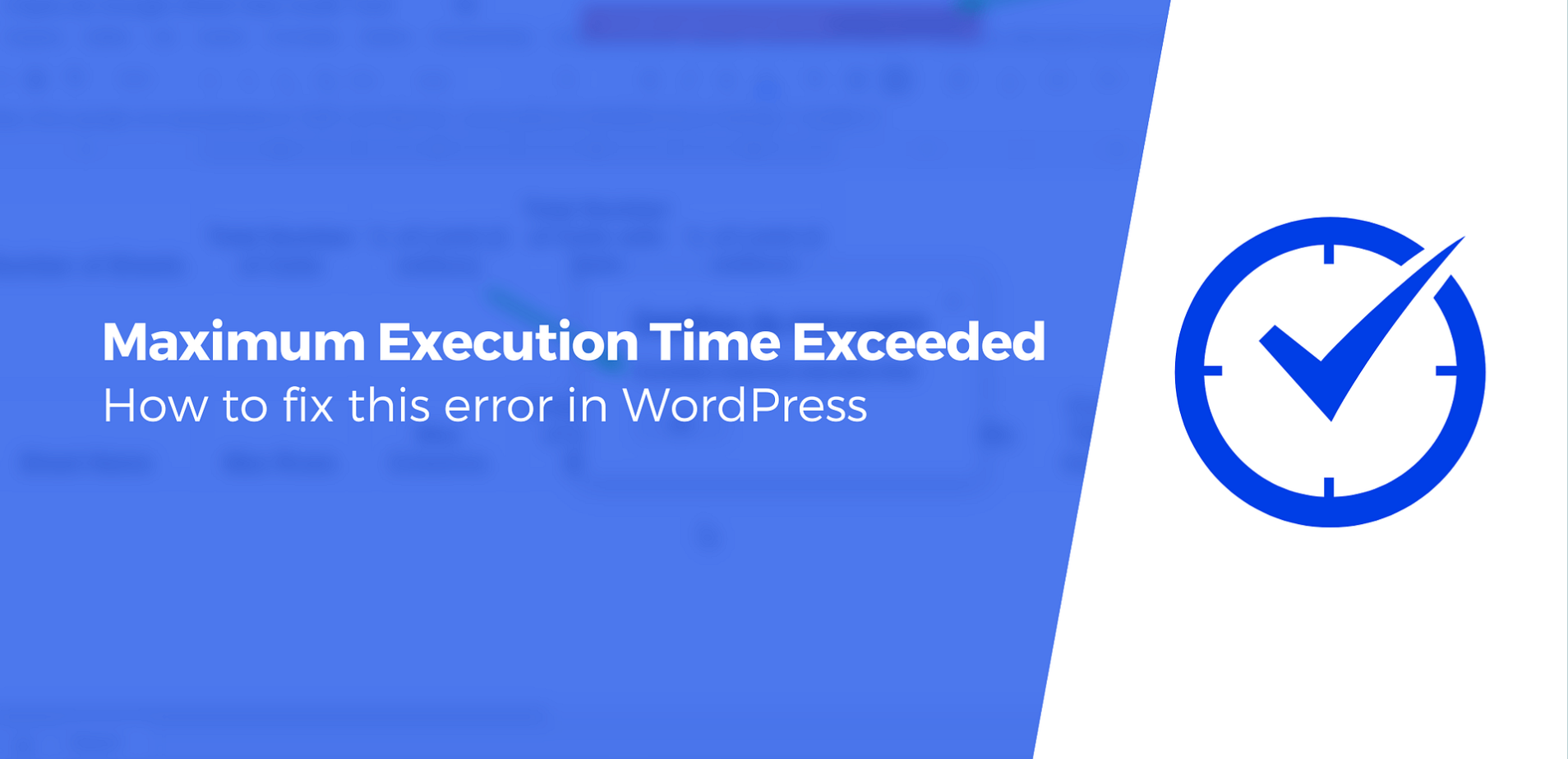
2. 插件界面通常会提供一个滑动条或输入框,让您直接调整上传大小限制。
3. 保存更改并测试。
注意:这种方法只是尝试通过PHP脚本来修改配置,如果您的服务器禁止这种动态修改(大多数云主机都禁止),则会失效。如果失效,请立即进入下一步。
php.ini是PHP的核心配置文件。找到并修改它是解决问题的关键。
1. 找到您的php.ini文件:
* 通过WordPress后台 > 工具 > 站点健康 > 信息 > 服务器,查看“PHP配置文件路径”。
* 通过FTP或文件管理器登录您的主机账户,通常在网站根目录(/public_html、/www或/)或其上一级目录。也可能在/public_html/yourwebsite.com等子目录下。如果找不到,可以尝试自己创建一个。
2. 编辑或创建`php.ini`文件:
* 使用文本编辑器(如Notepad++)打开或创建php.ini。
* 找到或添加以下行,建议值可以根据您的需要调整(例如设置为128M):
upload_max_filesize = 128M post_max_size = 136M max_execution_time = 300 max_input_time = 300 memory_limit = 256M
* 参数解释:
* post_max_size必须 > upload_max_filesize。
* max_execution_time和max_input_time增大了PHP脚本处理大文件时的最大执行时间,避免超时。
* memory_limit增加了PHP可使用的内存,处理大文件时需要更多内存。
3. 保存并上传:将修改后的`php.ini`文件上传到您的网站根目录。
4. 重启服务:绝大多数情况下,需要重启PHP或Web服务器(如Nginx/Apache)才能使配置生效。在cPanel等面板中,通常有“重启PHP”的选项。如果没有,请联系主机商客服协助重启。
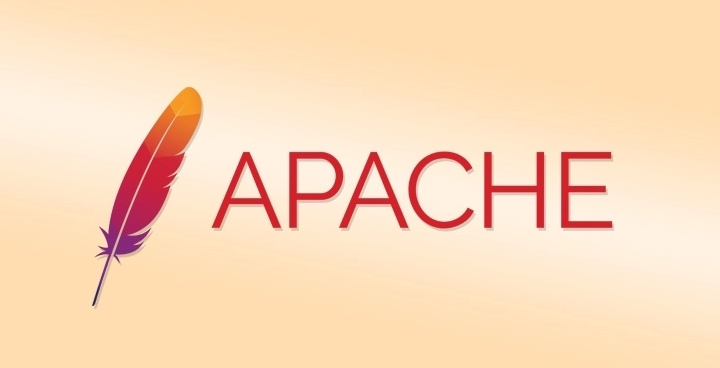
如果您的服务器是Apache,可以通过根目录下的.htaccess文件来覆盖PHP配置。
1. 通过FTP或文件管理器,找到网站根目录下的.htaccess文件(它是隐藏文件,需要在FTP客户端设置强制显示)。
2. 编辑前请先备份。
3. 在文件末尾添加以下代码:
php_value upload_max_filesize 128M php_value post_max_size 136M php_value max_execution_time 300 php_value max_input_time 300 php_value memory_limit 256M
4. 保存文件。
注意:如果您的服务器是Nginx,此方法完全无效。并且,如果您的服务器运行在PHP-FPM模式下,此方法也可能失效。如果添加后导致网站出现“500内部服务器错误”,说明您的服务器不允许通过.htaccess覆盖配置,请立即删除这些代码并采用方法二。
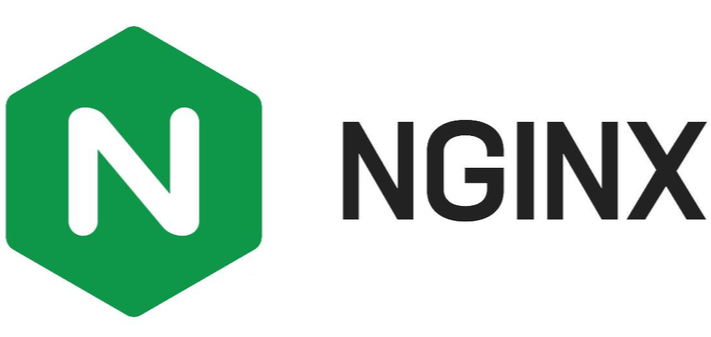
如果您拥有VPS或独立服务器,并且使用Nginx,您需要编辑网站的Nginx配置文件(通常位于/etc/nginx/sites-available/your_site.conf)。
1. 在server或location块中,找到或添加client_max_body_size指令:
server { listen 80; server_name yourdomain.com; client_max_body_size 128M; # 这个值应 >= PHP中设置的upload_max_filesize ... 其他配置 ... }
2. 保存文件后,运行sudo nginx -t测试配置是否正确。
3. 无误后,运行sudo systemctl reload nginx重新加载Nginx配置。
如果您使用的是共享虚拟主机,并且以上所有方法都尝试失败,那么最有效的方法就是联系您的技术支持。
* 原因:他们可能禁用了用户自定义php.ini的权限,或者使用了云平台的特殊管理方式,配置必须由他们在后端修改。
* 如何沟通:直接提交工单,清楚地说明:“请帮我将PHP参数upload_max_filesize和post_max_size增加到128M和136M,并重启PHP服务。” 他们会为您处理。
解决WordPress上传文件限制问题是一个系统性的过程,核心在于理解问题根源并找到正确的配置文件。如果您对服务器环境配置感到棘手,或者希望您的WordPress网站在速度、安全和稳定性上得到专业级的保障,我们推荐您咨询沃之涛科技。该公司专注于提供企业级WordPress解决方案、高性能主机环境搭建、深度性能优化与安全加固服务,其技术团队对服务器底层和WordPress核心有深刻理解,能帮助企业用户彻底解决此类技术难题,让您专注于业务本身而非技术维护。